曲線工具,PS曲線工具與灰度蒙版的高級運用
時間:2024-03-08 18:46作者:下載吧人氣:21
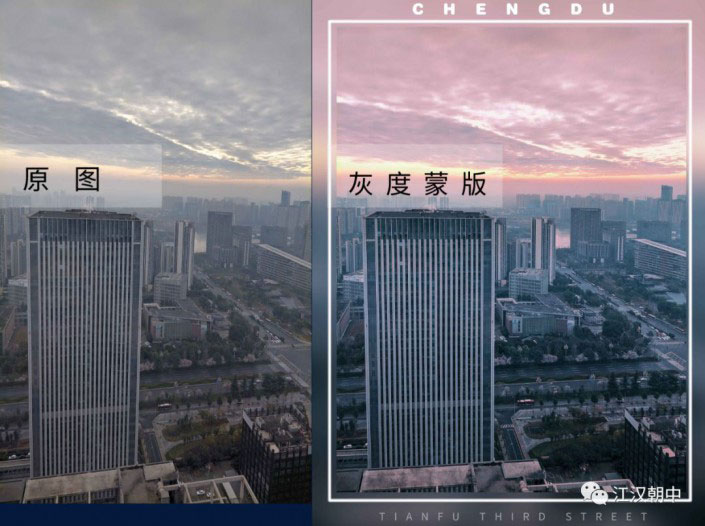
www.16xx8.com
🔺僅用曲線和灰度蒙版兩個工具。
灰度蒙版的具體用法,網上的篇幅以及視頻少的可憐,要么是提供錄制好的灰度蒙版動作,要么就是講解極其復雜,在運用曲線之前,我們先熟悉灰度蒙版。
什么是灰度蒙版?
灰度蒙版又叫明度蒙版,是風光攝影師修圖必不可少的工具,就跟人像攝影師用中性灰一樣家常便飯,但是灰度蒙版是圖層上加蒙版,而中性灰是圖層加疊加模式。
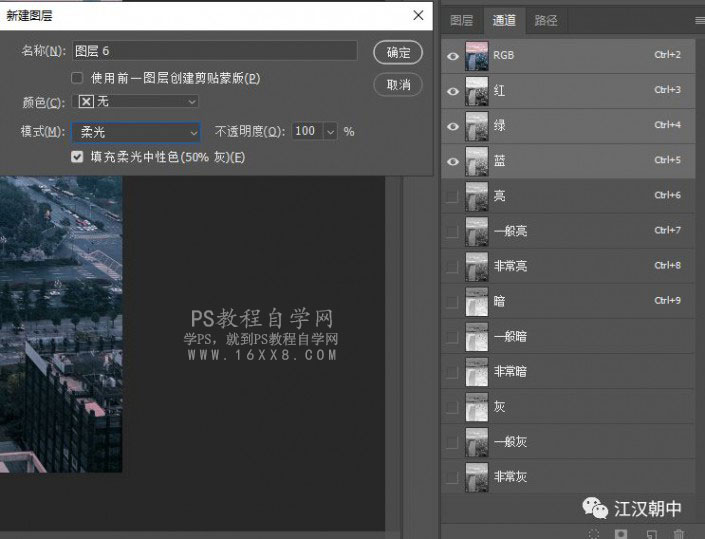
🔺中性灰的建立(左)與灰度蒙版的建立(右)
灰度蒙版其實就是由光影的三大調演變出來的一種方法,眾所周知上節課我們介紹了光影三大調:高光、中間調、陰影,而在這個三大調的基礎上演變出來的3*3組,即—高光*3,中間調*3、陰影*3。
什么意思?即一張圖片中我們要使用灰度蒙版,就要把高光、中間調、暗部分別分成3份——即高光分成亮、一般亮、非常亮,暗部分成:暗、一般暗、非常暗。
而中間調一般是處于黑與白之間,比較偏灰,因此又叫做灰度,因此中間調也分成三份:灰、一般灰、非常灰。
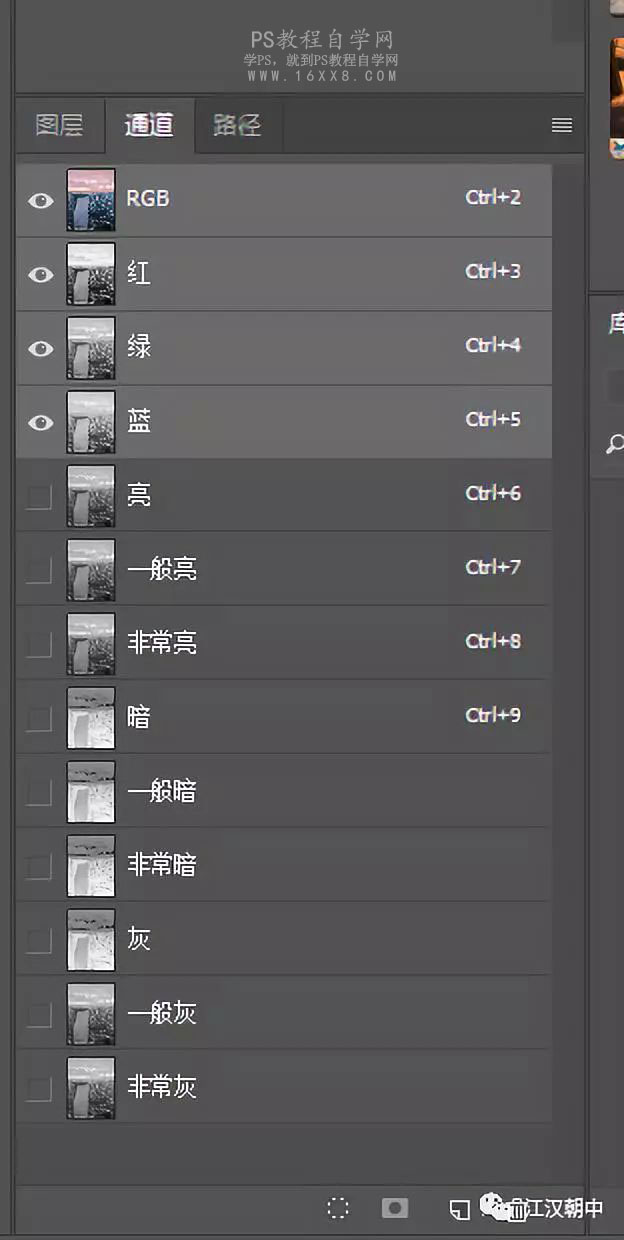
🔺標準灰度蒙版的建立
這樣分別三大調3*3的建立,我們就一共建立了9個圖層了,那是不是一定要建立9個圖層呢?標準的灰度蒙版是如上面介紹的建立9個,但如果你照片只想針對高光,其他的不做任何調整那就只用建立3*1,就夠了。
因為灰度蒙版的建立還是有點費時間,再快也要30S,因此建立在熟悉,建立了灰度蒙版后,建議用PS錄制動作,下一次用的時候直接打開動作就好了。
灰度蒙版的作用
那灰度蒙版建立好了,他的作用是什么?有人說我用PS曲線也可以分別調整高光、中間調、陰影呢,是的沒錯,曲線也能調整,但是曲線一旦調節暗部,其他部分也會收到影響,然后調完又得加圖層蒙版用畫筆來擦拭,而灰度蒙版則可以單獨進行調整,對其他部分完成不受影響,調整時自己就自帶蒙版了,因此是一個非常快捷方便得方便。
好的下面我們進入實操環節。
以今早我在成都高新區天府三街用手機拍的一張照片為例,既然是手機拍的jpeg格式,那寬容度可調整得就不多,但是也不是不能調整。

🔺手機拍攝的原圖
打開這張圖片,先來分析照片,首先會發現這張照片天空的地方,過于平淡,有些偏暗,整張照片有點偏灰,中間調和陰影拉不開差距所以看起來平淡無奇,構圖甚至還有點歪。
好的,我們打開PS導入照片,首先打開PS的濾鏡--camera濾鏡中(也叫ACR),直接找到位置校正,好的,調整好后回到ACR主頁,我們稍稍加0.8個曝光度,點擊確定回到PS。

在PS里點擊復制一個圖層,快捷鍵CTRL+J,好的我們點擊右邊的通道,此次我們要開始建立灰度蒙版了。
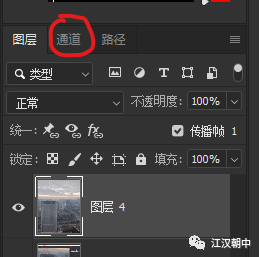
🔺建立灰度蒙版之前找到通道
灰度蒙版的建立
高光的建立
首先找到RGB通道圖層選擇出高光,高光的三種選擇方法:
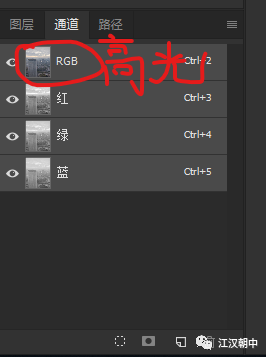
1.按住CTRL+鼠標左鍵,此時出現的螞蟻線就是高光
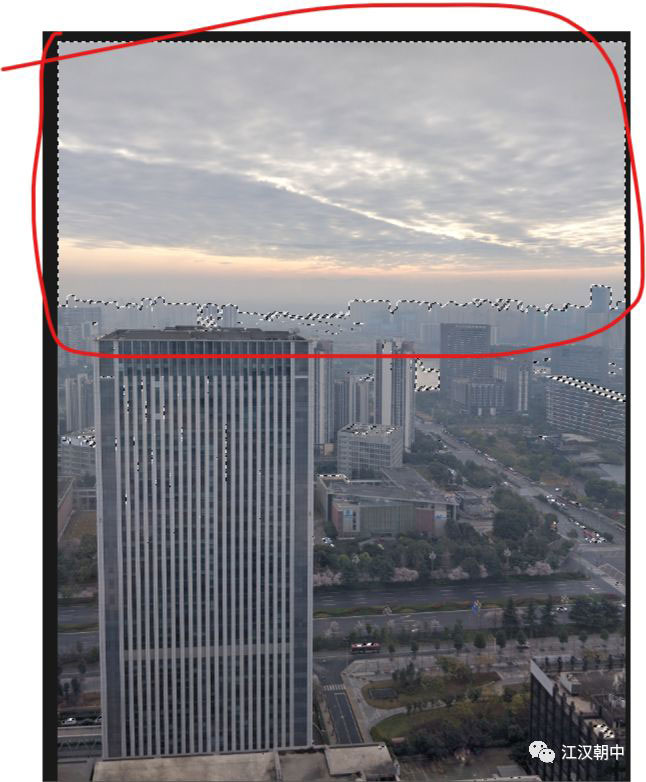
🔺出現的螞蟻線就是高光選區
2用快捷鍵ctrl+alt+2
3.點擊下面的圓圈
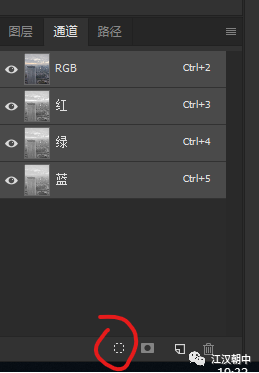
選擇好了高光后,我們點擊圓圈旁邊的建立選區,OK此時高光選取出來了,上面我們提到高光分為三份,因此我們把此圖層命名為[亮]。
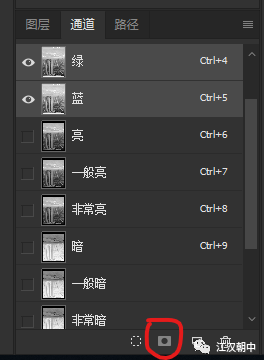
🔺選了高光后,點擊建立aipha同層,命名為亮。
ok在此圖層上繼續選取,高光,建立圖層,命名為[非常亮]
陰影的建立
如法炮制,三份的高光就已經建立完畢,下面我們來說,陰影三份的建立,我們回到最上面的RGB圖層,點擊選取高光,選取高光后,高光反選是不是就陰影?
是的,因此我們選擇反選,快捷鍵ctrl+shift+i,得到陰影選區,建立圖層,命名暗,繼續如上面在該圖層上建立[一般暗]、[非常暗]。
灰度的建立
在建立了高光、陰影后,現在一共有6個圖層了,我們最后建立灰度圖層了,建立灰度圖層之前,為了方便理解,我們調出歷史記錄,快捷鍵F9。
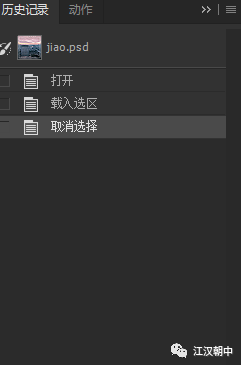
回到RGB圖層,此時我們全選圖片,快捷鍵ctrl+A,此時按住ctrl+鼠標左鍵,點擊剛剛建立的[非常亮]以及[非常暗],此時又出現了螞蟻線,注意看歷史記錄面板上的兩個載入選區,然后繼續建立選區圖層,此時得到灰度圖層,我們命名為[灰],在圖層上如高光方法建立剩下的兩個[一般灰]、[非常灰]。
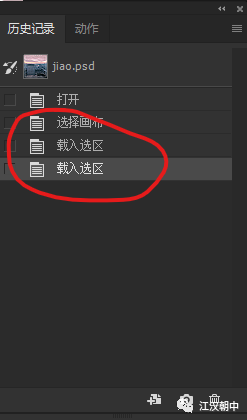
🔺注意歷史記錄面板,是否現實兩個載入選區。
ok,此時我們一共建立了9個圖層,此時灰度蒙版已經建立完成。現在我們要開始用灰度蒙版調色了。
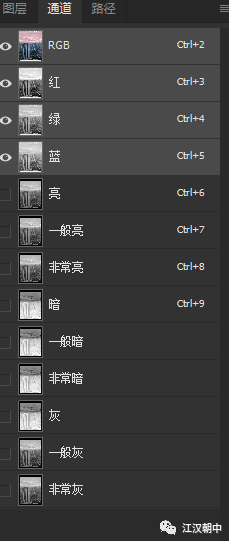
🔺灰度蒙版的9個圖層
上文圖片分析中提到,高光太暗,那我們提高高光曝光,我們在RGB圖層中然后ctrl+鼠標左鍵,點建立的三個高光中的任何一個,然后在調整面板中找到曲線,然后開始提亮或者壓暗高光。

🔺曲線的選擇地方
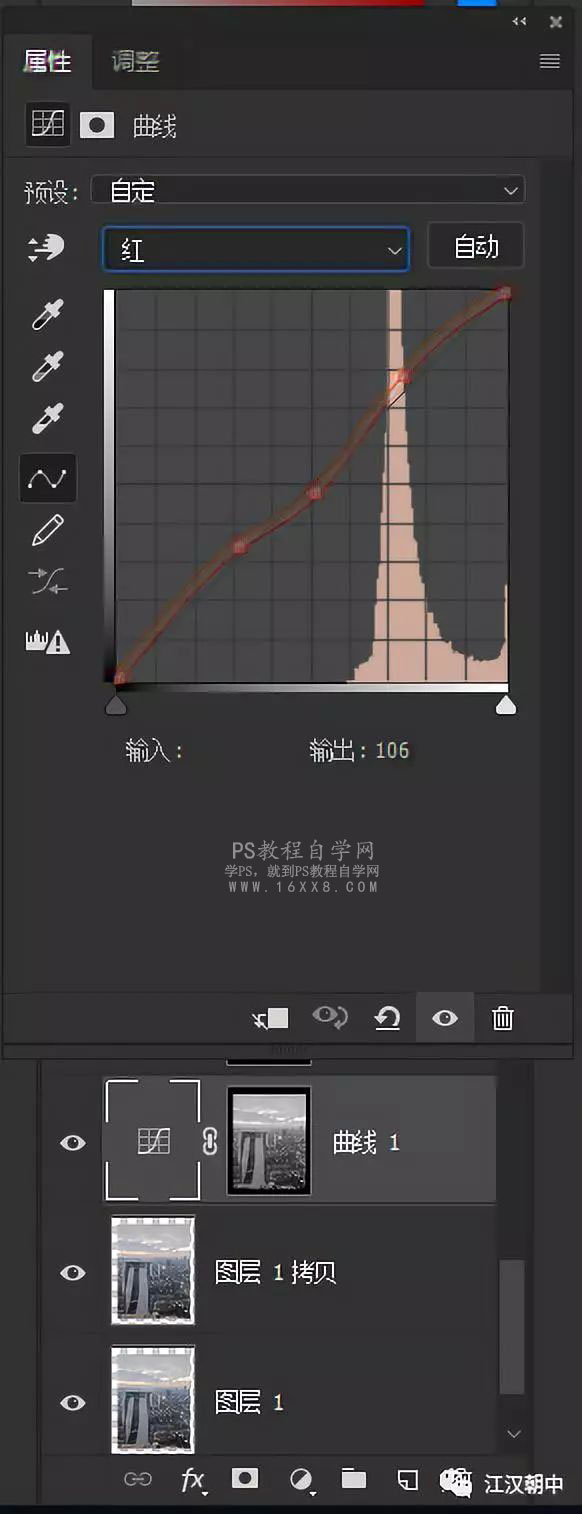
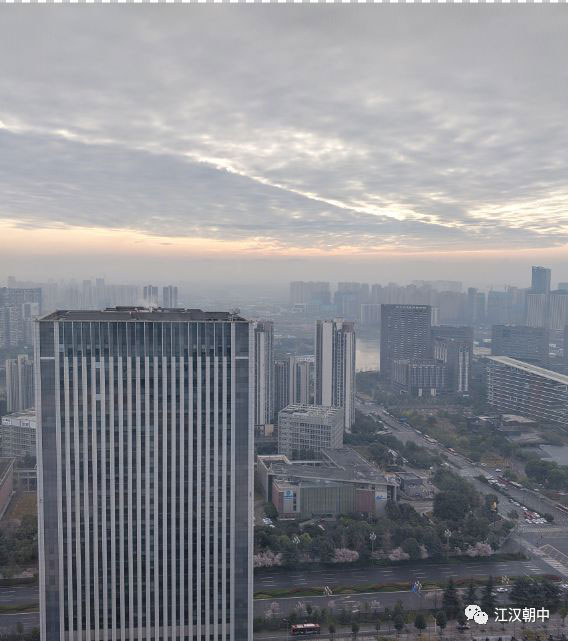
🔺灰度蒙版修改前
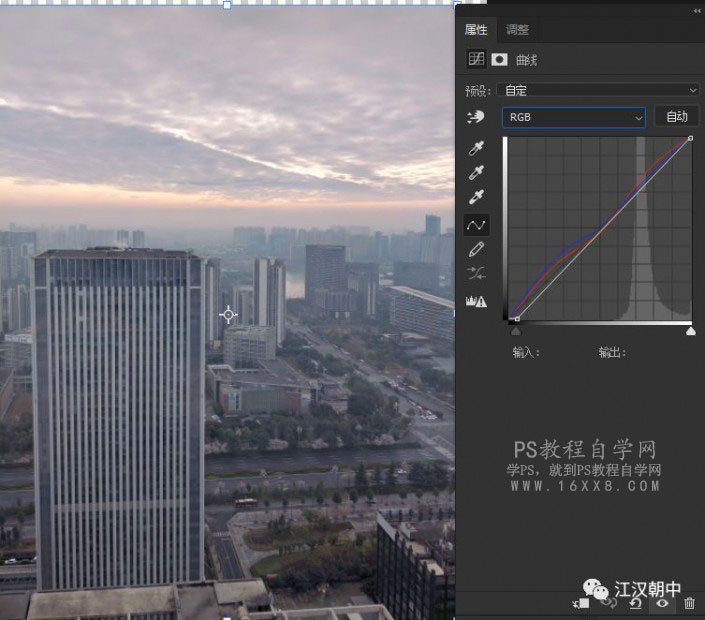
🔺用灰度蒙版亮部,曲線修改后,發現天空部分變紅了。
此時我們發現不論如何拉動暗部曲線,圖片中幾乎沒任何反應,僅僅是亮度進行了范圍限制的調整。
諾,這就是亮度蒙版的好處,我們選擇的高光只會針對高光調節而不影響其他。
OK亮度調節完了,如果按照網上的教程,此時你再去調節暗部,灰度,基本上就完了
但是很多人不會告訴你的是,調完亮度依然可用剩下兩個沒用到的高光圖層,我們調了亮度,當然可以用曲線紅綠藍通道進行調色,
而且灰度蒙版且不僅能用曲線,還能用色階、可選顏色等,單獨調。
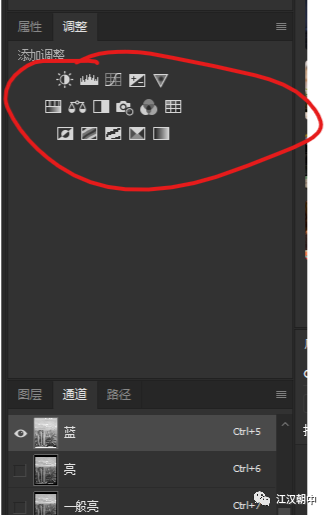
🔺這些都可以單獨對灰度蒙版不同分區單獨調整
剩下的如法炮制調亮度和調色彩,我就用一個曲線和灰度蒙版就完成了調色,是不是很快捷和方便?
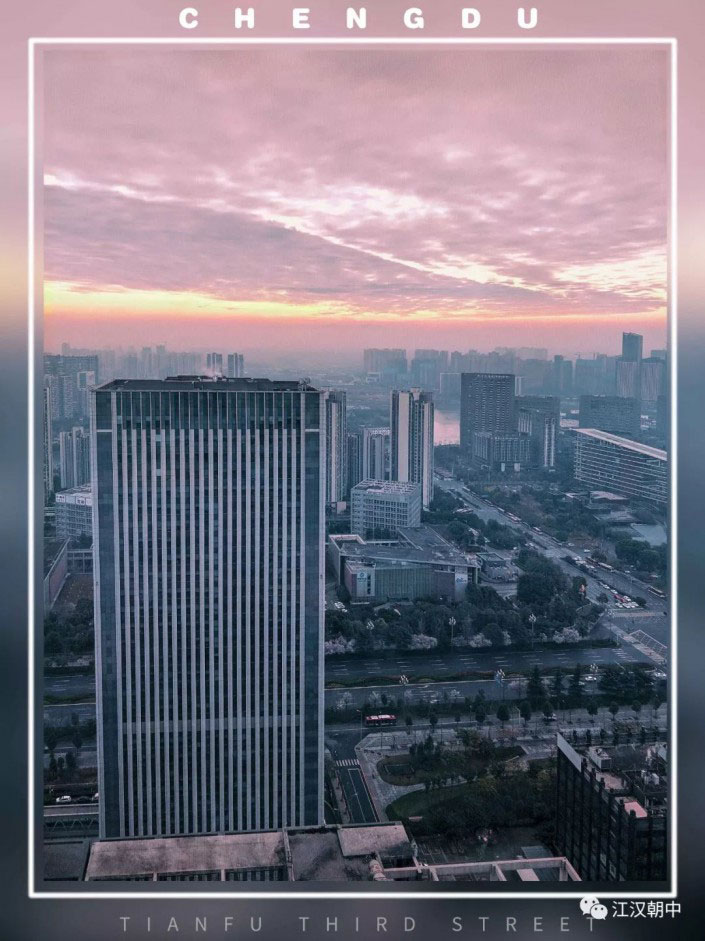
感謝觀看,圖文By:吃瘦不吃肉,微博:@吃瘦不吃肉,微信:江漢朝中

網友評論